能保持原分辨率插入到Outlook邮件中,支持PNG、JPEG、BMP、GIF等图片格式。此前你在Outlook邮件信息中插入一张图片,就会自动将图片转换为96ppi分辨率以减少邮件体积。Outlook特性调整:允许发送......
Outlook 中两个账号分开存储邮件的详细操作方法
电脑中Microsoft Office Outlook(微软邮箱)登录了两个账号,你们知道两个账号如何分开存储邮件吗?今天在这篇教程中就描述了Microsoft Office Outlook(微软邮箱)中两个账号分开存储邮件的详细操作方法。
我们需要先打开Microsoft Office Outlook(微软邮箱)软件
然后我们在窗口中,创建两个帐号。
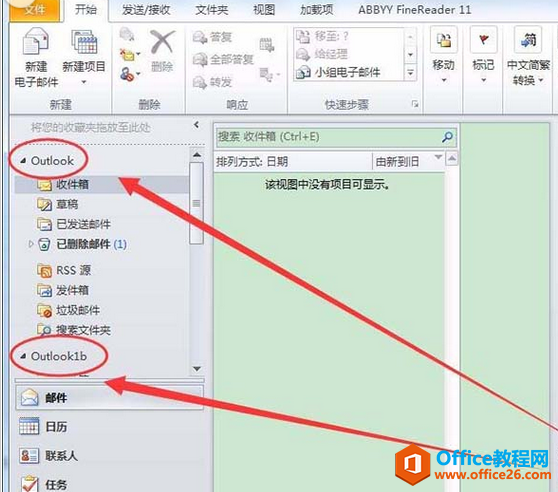
接着我们打开资源管理器,新建两个不同的文件夹。
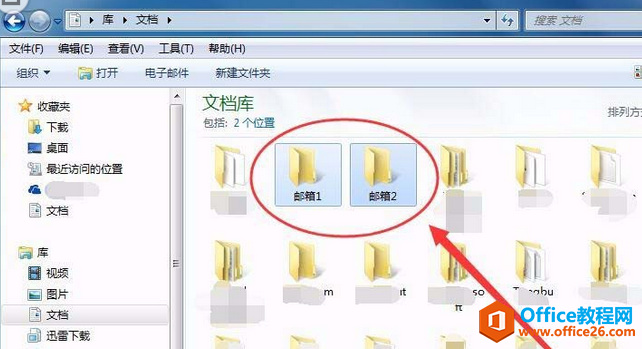
第一个帐户的收件箱上右击,选择属性选项。
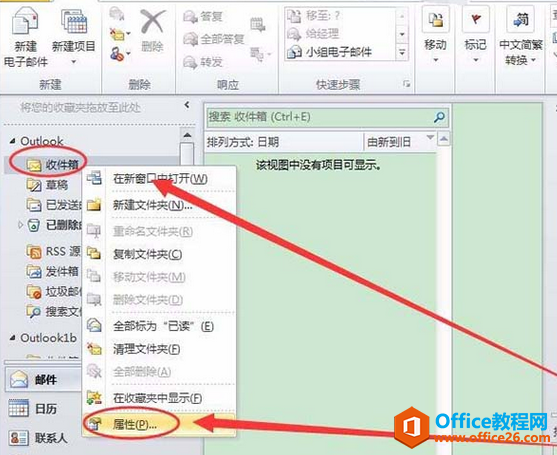
这时我们收件箱属性窗口中,选择自动存档选项卡。
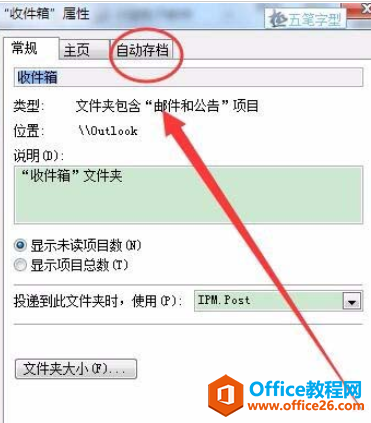
自动存档选项卡中,选择使用这些设置保存此文件夹选项。
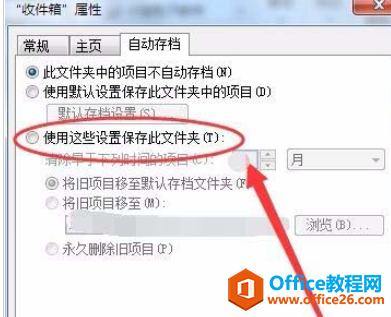
接下来我们单击将旧项目移至选项,选择浏览按钮。
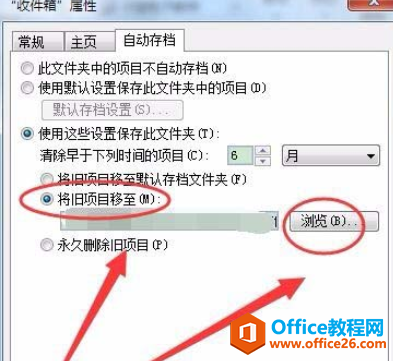
数据文件窗口中,选择收件箱保存的目录。
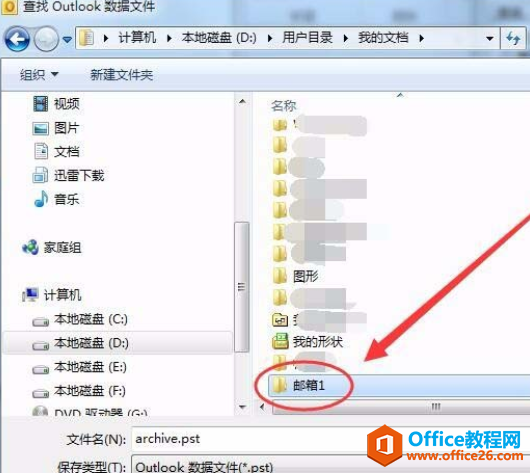
再设置其它文件夹的保存位置,可以保存在不同的目录文件夹中。
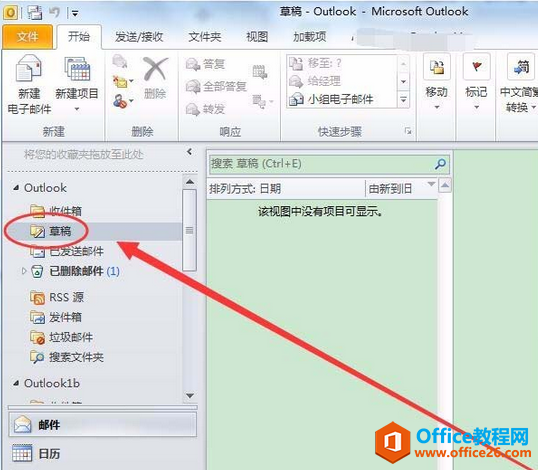
接着用同样的方法,将另外一个帐户保存到另一个文件夹中。
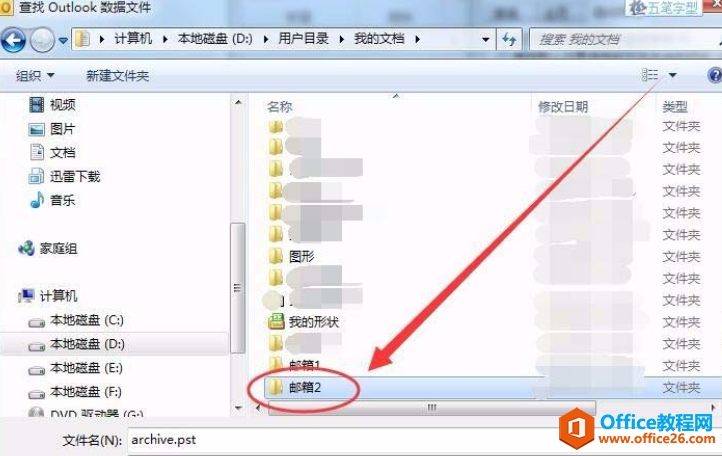
最后会发现两个帐号的文件就分开保存了。
相关文章
- 详细阅读
- 详细阅读
-
如何获取网易VIP邮箱教师节特权详细阅读

电子邮箱作为大家日常工作的重要工具,相信大家想必都有那么几个吧?不过,免费邮箱的安全性与稳定性始终令人担忧,特别是超大附件过期问题一定困扰着大家吧。这次,网易vip邮箱的教......
2021-11-13 252 网易VIP邮箱
-
msg文件怎么打开详细阅读

msg文件的打开方法:1、使用outlook邮件客户端软件(outlook2003\2007\2010以及最新的outlook2013格式)首先需要安装下载一个outlook软件,直接双击msg文件即可打开查看邮件内容2、最新版本foxmail或其......
2021-11-13 86 MSG文件
- 详细阅读



